随着时间的推移,笔记本电脑的运行速度可能会变慢,系统可能会出现问题。这时候,重装操作系统是一个不错的选择。本文将介绍如何使用USB重装系统来提高神舟笔记本电脑的性能和稳定性。
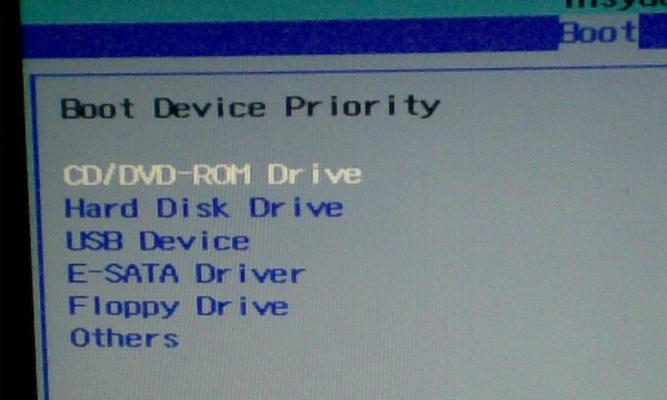
一、准备工作
1.确保备份重要数据
在重装系统之前,务必备份所有重要的数据,以免丢失。
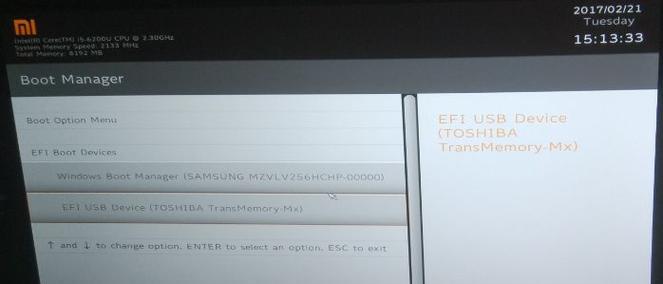
2.下载适用于神舟笔记本电脑的系统镜像文件
在官方网站或其他可靠来源下载适用于神舟笔记本电脑的系统镜像文件,并保存到USB设备中。
二、制作启动盘
3.格式化USB设备
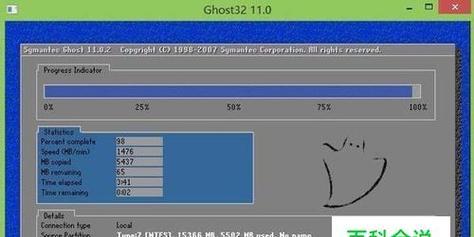
将USB设备连接到计算机上,并格式化为FAT32文件系统。
4.使用专业工具制作启动盘
使用专业工具如Rufus等制作启动盘,选择刚才下载的系统镜像文件,并将其写入USB设备。
三、设置BIOS启动项
5.进入BIOS设置
重启神舟笔记本电脑,按下相应的按键(通常是F2、Del或F10)进入BIOS设置界面。
6.修改启动顺序
在BIOS设置界面中,找到“Boot”或“启动”选项,将USB设备的启动顺序调整为第一位。
四、重装系统
7.重启电脑
保存修改后的BIOS设置,并重启神舟笔记本电脑。
8.进入系统安装界面
根据提示,从USB设备启动计算机,进入系统安装界面。
9.选择语言和地区
在系统安装界面中,选择适合自己的语言和地区。
10.安装系统
根据向导,选择“新安装”选项,并按照指示进行系统安装。
11.等待安装完成
系统安装过程需要一些时间,请耐心等待,不要中断安装过程。
12.完成系统设置
根据提示,完成系统设置,包括网络连接、账户创建等步骤。
13.更新系统
安装完成后,及时更新系统以获取最新的功能和修复程序。
14.恢复备份数据
根据之前备份的数据,恢复个人文件和设置,确保所有重要数据都得到了保留。
15.安装必要的软件和驱动程序
根据自己的需求,安装必要的软件和驱动程序,以确保系统的正常运行。
通过使用USB重装系统,我们可以快速而方便地提高神舟笔记本电脑的性能和稳定性。记住备份重要数据、制作启动盘、设置BIOS启动项、重装系统等关键步骤,保证操作的顺利进行。希望本文提供的教程对您有所帮助。




